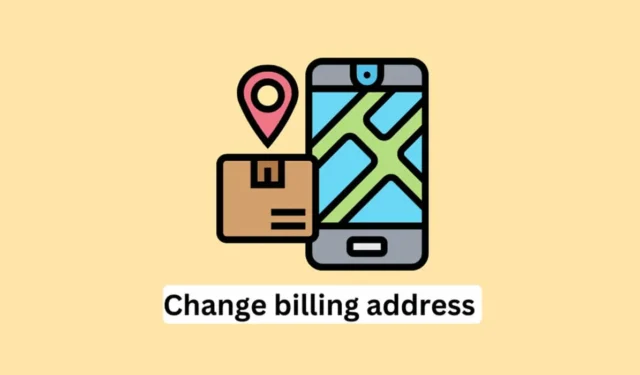
Amazon je jednou z předních platforem elektronického obchodování na světě. Jeho popularita pramení z výjimečné uživatelské zkušenosti, spolehlivého zákaznického servisu, široké dostupnosti produktů, atraktivních slev a rychlého dodání. Amazon působí v mnoha zemích, včetně USA, Velké Británie, Indie, Francie, Itálie, Brazílie a Mexika.
Chcete-li nakupovat položky na Amazonu, musíte uložit svou fakturační adresu. Pokud jste se nedávno přestěhovali nebo jste při registraci účtu zadali špatnou adresu, je nezbytné aktualizovat svou fakturační adresu, abyste zajistili, že Amazon správně fakturuje a odesílá vaše objednané produkty.
Svou fakturační adresu na Amazonu můžete bez námahy aktualizovat prostřednictvím aplikace Amazon nebo oficiálních webových stránek Amazonu, v závislosti na vašich preferencích. Níže naleznete kroky pro změnu fakturační adresy na obou platformách.
1. Změna fakturační adresy na Amazonu prostřednictvím aplikace
Pokud používáte aplikaci Amazon, upravte svou fakturační adresu podle následujících kroků:
- Otevřete aplikaci Amazon na svém mobilním zařízení nebo tabletu.
- Klepněte na ikonu nabídky hamburgeru umístěnou v pravém dolním rohu a poté vyberte Účet ve spodní části obrazovky.
- Přejděte dolů do sekce Amazon Pay a klepněte na Spravovat možnosti platby .
- Vaše uložené karty se zobrazí v části Peněženka . Klepněte na tlačítko Upravit pod kartou, kterou chcete upravit.
- Poté vyberte Fakturační adresa .
- Vyberte adresu z poskytnutého seznamu.
- Nakonec klepněte na Použít tuto adresu a uložte ji jako fakturační adresu pro vybranou kartu.
2. Změna fakturační adresy na Amazonu prostřednictvím webové stránky
Pokud nemáte aplikaci Amazon, můžete svou fakturační adresu aktualizovat prostřednictvím webu podle následujících kroků:
- Otevřete web Amazon ve svém prohlížeči kliknutím na tento odkaz .
- Přihlaste se pomocí přihlašovacích údajů k účtu a poté klikněte na Přihlásit se .
- Klikněte na možnost Účet a seznamy v pravém horním rohu a vyberte možnost Váš účet .
- Klikněte na Možnosti platby .
- V sekci Vaše uložené kreditní a debetní karty klikněte na kartu, u které chcete změnit fakturační adresu.
- Nyní klikněte na tlačítko Upravit vedle fakturační adresy.
- Klikněte na možnost Změnit .
- Ve vyskakovacím okně vyberte novou adresu, kterou chcete použít, a klikněte na Použít tuto adresu .
- Nakonec klikněte na Uložit a aktualizujte svou fakturační adresu.
3. Přidání nové fakturační adresy na Amazonu
Výše uvedené metody vám umožňují změnit fakturační adresu, pokud máte na Amazonu uloženo více adres.
Mezi uloženými adresami můžete přepínat. Pokud chcete přidat novou adresu, postupujte takto:
- Otevřete aplikaci Amazon a klepněte na ikonu Menu vpravo dole.
- Klepněte na možnost Účet ve spodní části.
- V části Nastavení účtu klepněte na Vaše adresy .
- Klepněte na Přidat novou adresu .
- Adresu můžete zadat ručně nebo použít možnost Použít aktuální polohu a nechat Amazon zjistit vaši polohu.
- Po zadání adresy klepněte na Přidat adresu pro uložení změn.
Závěrečné myšlenky
Výše uvedené kroky vám pomohou změnit vaši fakturační adresu na Amazonu. Upozorňujeme, že fakturační adresa bude platit pouze pro nové objednávky. Pokud jste již zadali objednávku, adresa se pro tuto objednávku nezmění; budete muset objednávku zrušit a zadat ji znovu s novou fakturační adresou.




Napsat komentář